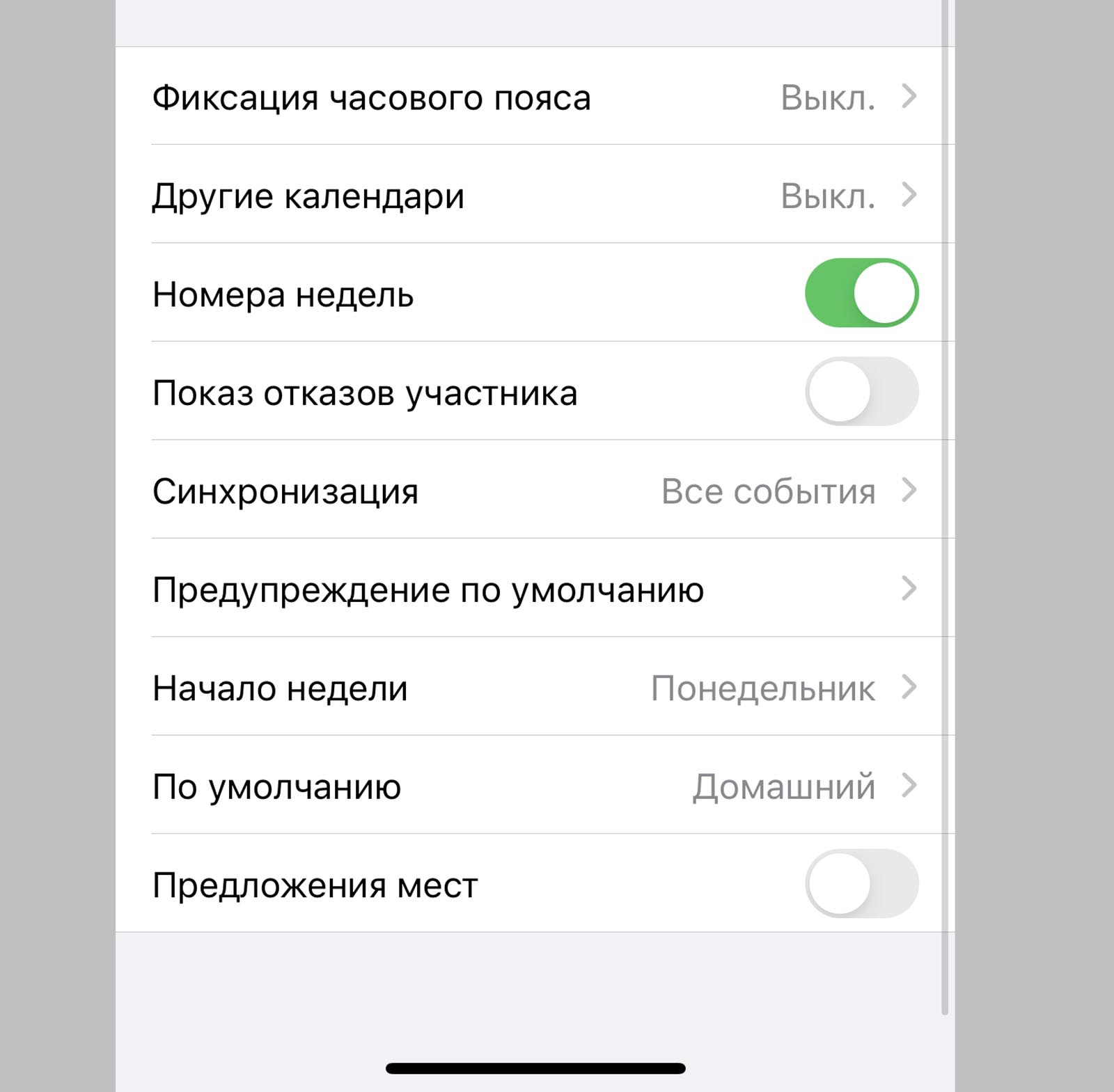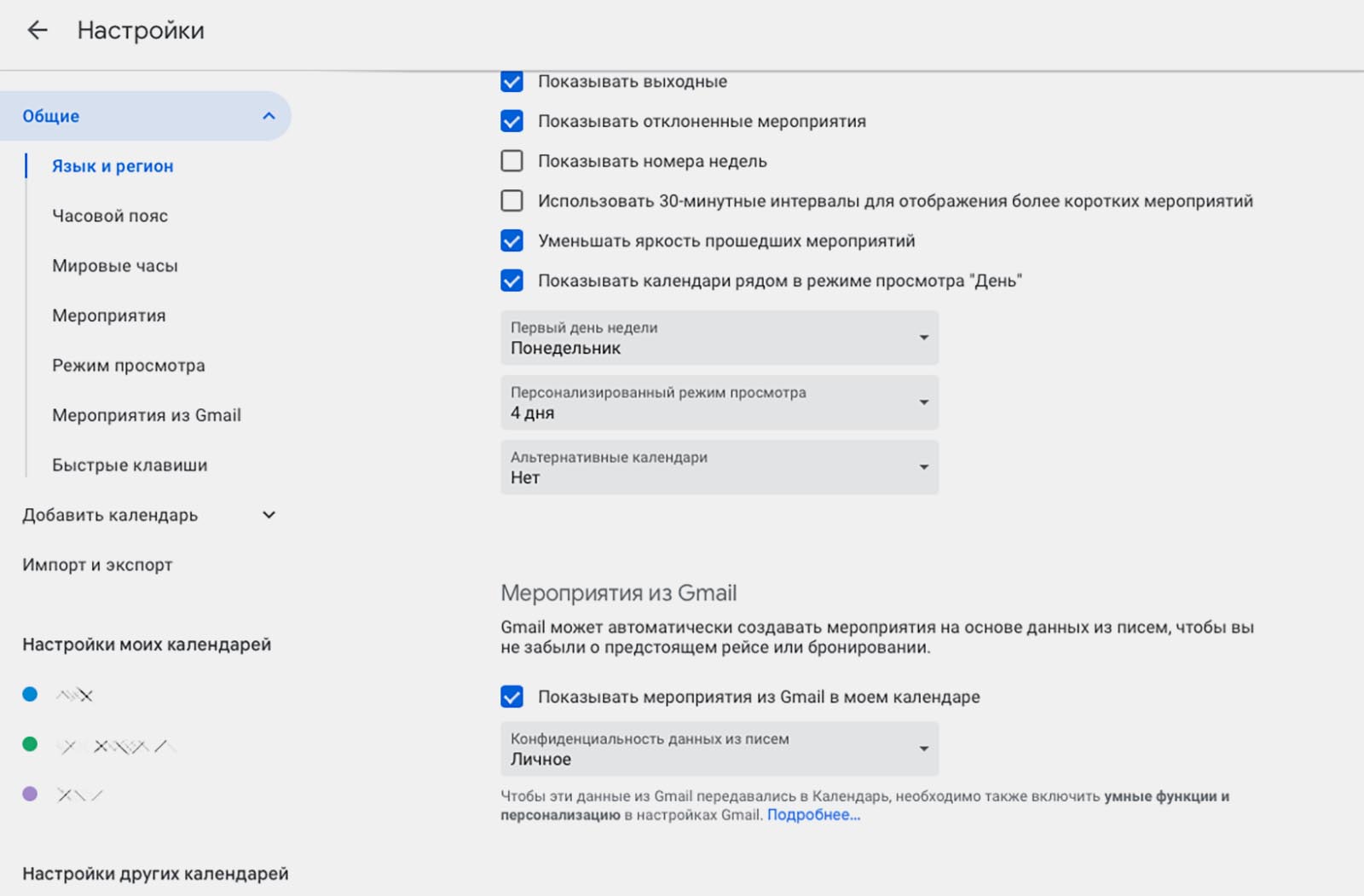- Почему появляется спам в приложении Календарь на iPhone
- ✏️ Нам пишут:
- Массовый спам в «Календаре» на iPhone: что делать
- Спам в «Календаре» на iPhone: что делать
- Как удалить календарь Events на Айфоне и отключить спам
- Источник проблемы
- Как отключить спам
- Второй вариант:
- Удаление календаря Events
- Порядок уведомления о подозрительном уведомлении в календаре
- Удаление календарей со спамом и нежелательных событий на iPhone
- Удаление календарей со спамом на iPhone с iOS 14.6 или более поздней версии
- Удаление календарей со спамом на iPhone с более ранней версией iOS
- Дополнительная информация
- Удаление календаря Events с iPhone
- Причины появления спам рассылки в календаре
- Как отключить спам рассылку в календаре Events
- Как отключить календарь
- Заключение
Почему появляется спам в приложении Календарь на iPhone
✏️ Нам пишут:
В приложение Календарь приходят сообщения о взломе iPhone, заражении вирусами и зачислении финансовых средств на счёт. Как оградить себя от этих сообщений?
Многие пользователи жалуются на странные записи и события в приложении Календарь на iPhone. Ограничить записи можно следующим образом:
1. Отключите опцию Предложения мест по пути Настройки – Календарь.
Так вы оградите себя от геолокационных записей в календаре, которые могут создавать сторонние приложения и сервисы.
2. Далее проверьте раздел Настройки – Календарь – Учетные записи.
Здесь отключите лишние учетки, которые имеют доступ к вашему календарю. Часто к приложению есть доступ у специальных ящиков для спама или регистрации сайтов. На такие почтовые ящики и присылают фейковые сообщения о переводах средств или взломе iPhone, чтобы они попадали в календарь устройства.
3. Если для событий календаря используется основная учетная запись Gmail, отключить которую невозможно, придется изменить в ней один параметр.
Откройте веб-версию календаря Google и перейдите в настройки (шестеренка в правом верхнем углу).
В разделе Мероприятия из Gmail нужно вовсе отключить добавление событий из почты или изменить параметр конфиденциальности на Личные.
После этого в календаре не будут появляться фейковые сообщения и откровенный спам.
Источник
Массовый спам в «Календаре» на iPhone: что делать
Разбираемся с проблемой.
Весной 2019 года пользователи календарных сервисов начали жаловаться на массовую рассылку спама. Жалобы идут от пользователей сервисов «Google Календарь», Microsoft Outlook и стандартного «Календаря» Apple на iPhone, iPad и компьютерах Mac. Спамеры массово атакуют в том числе и российских пользователей. В этой инструкции рассказали о том, как избавиться от спама в «Календаре» на iPhone.
Проблема со спамом через сервисы-календари не новая. Первые массовые случаи спама были замечены в 2018 году. Тогда проблема оказалась до такой степени массовой, что решением проблемы занялись сами разработчики календарей, включая Apple и Google.
Но в 2019 году календарные спамеры вернулись с еще более активным спамом. К счастью, справиться со спамом на iPhone крайне просто.
Спам в «Календаре» на iPhone: что делать
Шаг 1. Перейдите в меню «Настройки» → «Календарь» и отключите функцию «Предложения мест».
Шаг 2. Зайдите в «Настройки» → «Конфиденциальность» → «Календарь» и убедитесь в том, что подозрительные приложения не имеют доступа к «Календарю». При необходимости удалите такие приложения.
Шаг 3. Перейдите в меню «Настройки» → «Пароли и учетные записи» и проверьте, для каких учетных записей активирована синхронизация календаря.
Шаг 4. С компьютера зайдите в веб-версию iCloud с использованием данных своей учетной записи и запустите «Календарь». Нажмите кнопку «Настройки» в левом нижнем углу, выберите «Дополнительные» → «Приглашения» и в поле «Встроенные уведомления» выберите пункт «Сообщения e-mail».
Источник
Как удалить календарь Events на Айфоне и отключить спам
Владельцы мобильных гаджетов с ОС IOS сталкиваются с большим объемом спама, высвечиваемым на рабочем столе и ряде программ. Мы поможем устранить данную проблему самостоятельно, без обращения в сервисный центр.
Источник проблемы
Реклама, высвечивающаяся в календаре, возникает в результате включенной синхронизации с gmail-почтой. Злоумышленники используют Google для регистрации временных почтовых ящиков и запуска рекламной рассылки. Отписаться от нее практически невозможно. Уведомления о появлении нового сообщения приходят на рабочий стол вне зависимости от блокировки экрана.
Спам на рабочем столе Айфона
В ручном режиме устранить проблему невозможно. Поскольку после блокировки почтовых адресов будут и дальше приходить уведомления, но уже с других gmail-ящиков.
Как отключить спам
Что бы отключить спам календаря Event соблюдайте такой порядок действий:
- Открыть браузер на Айфоне, Айпаде или ПК.
- Перейти на официальный сайт календаря.
- Выполнить активацию версии для компьютера, чтобы удалить спам.
- Нажать на пункт меню в виде шестеренки.
- Из выпавшего подменю выбрать «Настройки».
- Из «Общих» перейти в «Мероприятия».
- Напротив пункта «Автоматическое добавление приглашений» выставить значение «Нет».
Это позволит решить проблему рассылки уведомление о ближайших событиях. Следовательно, рабочий стол больше не будет переполнен спамом. - Снять галочку напротив пункта «Автоматическое добавление мероприятий из Gmail…».
Как отключить спам через сайт календаря
Второй вариант:
- Зайти в «Настройки» своего гаджета.
- Перейти в «Календарь».
- Деактивировать функцию «Предложение мест».
- Аналогично поступить с «События из программ».
- Перейти в подменю «Конфиденциальность».
- Запретить установленным программам использовать календарь.
- Профили, несинхронизируемые с гуглом/iCloud нужно отключить.
Деактивация календаря на Айфоне
Удаление календаря Events
Кардинальная мера, поэтому к ней стоит прибегать в случае сохранения проблемы. Чтобы удалить учетную запись, нужно:
- Из «Настроек» зайти в «Пароли и учетные записи».
- Из списка перейти в «Подписные календари» и выбрать неизвестный календарь.
- Нажать кнопку «Удалить учетную запись» и подтвердить действие.
удаление учетной записи календаря на Айфоне
Через сайт iCloud.com удаление выглядит следующим образом:
- Перейти на сайт.
- Зайти в «Календарь».
- В боковой панели снизу выбрать «Правка».
- Из предложенных действий выбрать «Удалить» напротив имени календаря.
- Подтвердите решение, нажав «Удалить» и «Готово».
Порядок уведомления о подозрительном уведомлении в календаре
Чтобы сообщить разработчикам о мошеннической рассылке, требуется:
- Перейти в приглашение через «Календарь».
- Нажать на кнопку «Сообщить о спаме».
- В предложенном меню выбрать «Удалить и сообщить о спаме».
сообщить о спаме в календаре на айфоне
Когда нужно скрыть факт подписки, выполните следующие действия:
- Зайти в «Календарь».
- Выбрать нужную подписку.
- Выбрать требуемую учетную запись.
Скрытие можно произвести для всех подписок через гаджет или MAC-ПК.
Анастасия Табалина
Автор статей по настройке и управлению телефонами на базе Андроид и iOS. Помощь в мире онлайна и Интернета: поиск информации, обзоры приложений, программ, настройка и управление
Источник
Удаление календарей со спамом и нежелательных событий на iPhone
Если вам приходят нежелательные приглашения из календаря или уведомления о событиях, возможно, вы подписаны на календарь со спамом. Отмените подписку на календарь, чтобы удалить события.
Удаление календарей со спамом на iPhone с iOS 14.6 или более поздней версии
- Откройте приложение «Календарь».
- Нажмите нежелательное событие календаря.
- Нажмите «Отписаться от этого календаря» в нижней части экрана.
- Для подтверждения нажмите «Отписаться».
Удаление календарей со спамом на iPhone с более ранней версией iOS
- Откройте приложение «Календарь».
- В нижней части экрана нажмите «Календари».
- Найдите незнакомый календарь. Нажмите кнопку «Подробнее» напротив этого календаря, затем прокрутите вниз и нажмите «Удалить календарь».
Если это не помогло решить проблему, отмените подписку на календарь в настройках.
- Откройте приложение «Настройки».
- Нажмите «Календарь»> «Учетные записи». Если у вас установлена iOS 13, нажмите «Пароли и учетные записи» > «Учетные записи».
- Нажмите «Подписные календари».
- Найдите незнакомый календарь. Нажмите его, затем нажмите «Удалить учетную запись».
Дополнительная информация
Информация о продуктах, произведенных не компанией Apple, или о независимых веб-сайтах, неподконтрольных и не тестируемых компанией Apple, не носит рекомендательного или одобрительного характера. Компания Apple не несет никакой ответственности за выбор, функциональность и использование веб-сайтов или продукции сторонних производителей. Компания Apple также не несет ответственности за точность или достоверность данных, размещенных на веб-сайтах сторонних производителей. Обратитесь к поставщику за дополнительной информацией.
Источник
Удаление календаря Events с iPhone
Ещё в 2018 году были замечены самые первые спам-рассылки через календарь в телефонах. С такой проблемой столкнулись и пользователи iPhone, которые отдают за смартфоны немалые деньги и хотят пользоваться ими с комфортом. В данной статье мы расскажем, каким образом отключить спам в календаре Events на Айфоне. Мы поможем решить вам появившуюся проблему.
Причины появления спам рассылки в календаре
Мошенники пытаются получить внимание пользователей с помощью рассылки спама. Цель у них аналогичная, но действуют они по-разному. Одни подсовывают рекламу с выдуманным выигрышем большой суммы. Наивные пользователи могут поверить, перейти по рекламе и в надежде получить свое богатство, введут номер карты, с которой после мошенники спишут все денежные средства.
Второй вариант – фейковые ссылки на разные мероприятия и прочее. Цель – завладеть данными для входа в ICloud, которые вы же сами и введете на «липовом» сайте. Благодаря этому мошенники получат доступ к вашим личным данным, а также данным аккаунтов и паролям.
От мошенников в интернете сейчас никак не избавится, они повсюду и используют самые разные методы, чтобы получить желаемое. Но когда дело доходит до того, что они навязчиво подсовывают свои рекламные предложения в телефон, нужно что-то делать.
Как отключить спам рассылку в календаре Events
Есть выход! Можно справиться с рекламными рассылками в календаре Events на Айфонах. Можно её просто отключить, и спам перестанет вас беспокоить. Как это сделать?
- Заходим в Настройки телефона.
- Ищем раздел «Пароли и учетные записи». Он находится внизу.
- Теперь откройте «Подписные календари» с отображением Events.
- Далее нужно нажать на кнопку «Удалить учетную запись».
- Подтвердите удаления учетной записи.
После того, как вы все сделали по инструкции, надоедливый и опасный спам больше не будет переходить в ваш календарь из других приложений.
Внимание: Если вы используйте новую версию iOS, раздел «Подписные календари» находится в «Почта / Пароли и учетные записи».
Как отключить календарь
Если вы в целом не пользуетесь стандартным календарем, предпочитаете сторонний, то его можно отключить. Итак, чтобы его выключить нужно сделать следующее:
- Заходим в Настройки телефона;
- Переходим в раздел ICloud;
- Нажимаем на выключатель рядом с приложением Календарь.
Ну и конечно же для обеспечения ещё большей безопасности можете выключить приглашения календаря. Сделать это можно с помощью последовательных действий:
- Перейдите на сайт ICloud.com через браузер и введите свой логин и пароль для входа.
- После выберите приложение Календарь, а затем в левом нижнем углу увидите значок шестерёнки, на который и следует нажать.
- Там вам нужно выбрать «Предпочтения».
- Когда увидите «Продвинутый» нажмите на «Получать приглашения на мероприятия, как».
- Здесь высветится несколько вариантов, выбираем «Получать по электронной почте».
- После остаётся только сохранить изменения путем нажатия на соответствующую кнопку.
Вот так можно дополнительно защитить себя и в целом отключить работу календаря IPhone.
Заключение
Теперь вы знаете как отключить спам рассылку в календаре на Айфоне, а также почему так происходит и то, что не стоит верить мошеннической рекламе.
Защищайте свое устройство от спама, и будете пользоваться им с комфортом и спокойствием.
Источник